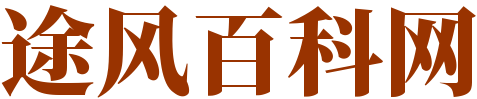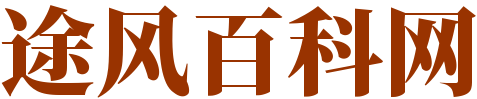Linux环境下运行JSP实例教程从入门到实战
在当今互联网时代,Java Servlet和JavaServer Pages(JSP)技术广泛应用于企业级Web应用开发中。JSP作为Java EE的一部分,允许开发者使用Java语言编写动态内容,并嵌入到HTML页面中。本文将带你一步步在Linux环境下搭建JSP运行环境,并通过一个简单的实例来展示如何运行JSP应用。
准备工作
在开始之前,请确保你的Linux系统已经安装了以下软件:

- Java Development Kit (JDK):JDK是Java程序开发的基础,可以从Oracle官网下载安装。
- Apache Tomcat:Tomcat是Java EE技术的实现之一,也是运行JSP应用的重要服务器。
步骤一:安装JDK
1. 下载JDK:从Oracle官网下载适用于Linux系统的JDK安装包,例如`jdk-8u231-linux-x64.tar.gz`。
2. 解压安装包:将下载的JDK安装包解压到指定目录,例如`/usr/local/`。
```bash
tar -zxvf jdk-8u231-linux-x64.tar.gz -C /usr/local/
```
3. 配置环境变量:编辑`~/.bashrc`文件,添加以下
```bash
export JAVA_HOME=/usr/local/jdk1.8.0_231
export PATH=$JAVA_HOME/bin:$PATH
```
4. 使配置生效:在终端运行以下命令使配置生效。
```bash
source ~/.bashrc
```
5. 验证JDK安装:在终端运行以下命令验证JDK是否安装成功。
```bash
java -version
```
步骤二:安装Apache Tomcat
1. 下载Tomcat:从Apache官网下载适用于Linux系统的Tomcat安装包,例如`apache-tomcat-9.0.41.tar.gz`。
2. 解压安装包:将下载的Tomcat安装包解压到指定目录,例如`/usr/local/`。
```bash
tar -zxvf apache-tomcat-9.0.41.tar.gz -C /usr/local/
```
3. 启动Tomcat:进入Tomcat的`bin`目录,运行以下命令启动Tomcat。
```bash
./startup.sh
```
4. 验证Tomcat启动:在浏览器中访问`http://localhost:8080/`,如果出现Tomcat的默认页面,说明Tomcat启动成功。
步骤三:创建JSP实例
1. 创建项目目录:在Tomcat的`webapps`目录下创建一个新的项目目录,例如`jsp_example`。
```bash
mkdir /usr/local/tomcat/webapps/jsp_example
```
2. 创建JSP文件:在`jsp_example`目录下创建一个名为`index.jsp`的JSP文件。
```html
<%@ page contentType="